视频动画是怎么做出来的?其实视频添加动画很简单!
发布时间:2021-01-14 18:16 星期四
喜欢做视频的小伙伴都知道,想要视频发布后迅速抢占热门,除了视频创意和话题热度外,视频画面的表现力也是很重要的,比如之前抖音上各种关于动画效果的小视频就很火。那么视频动画具体要怎么做呢?其实想要给视频添加动画特效还是很简单的,下面就来分享两个比较好用的视频动画效果剪辑方法!
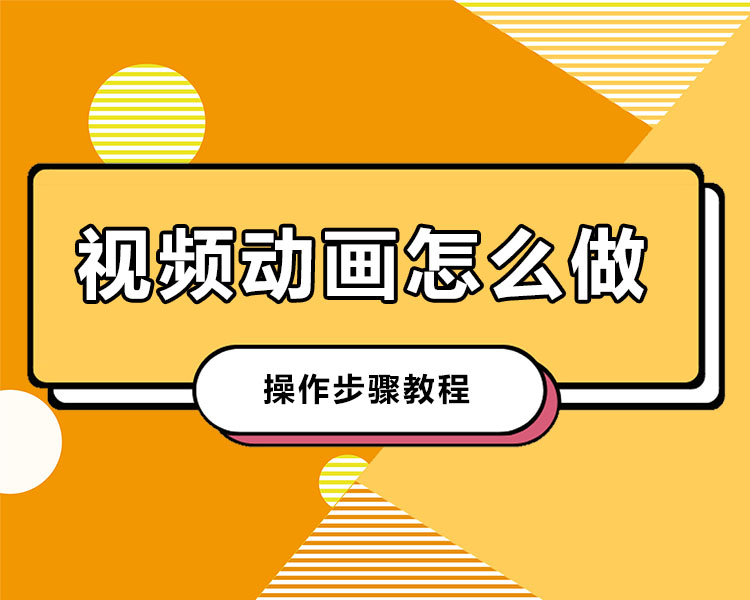
手机视频怎么添加动画
想要用手机剪辑视频并添加动画效果的话,不妨试一下清爽视频编辑APP。这款手机端的视频剪辑APP工具,不但支持裁剪、字幕、转场、字幕等基础的编辑功能,同时还内置了很多好看的滤镜、贴纸及动画特效功能,还有海量的人气视频模板可一键套用,真的非常建议下载。
那么怎么用它来制作视频动画呢?只需简单两步:
1、打开【清爽视频编辑】APP,点击主页面上方的【视频编辑】选项并导入视频;
2、然后进入编辑页面滑动下方工具栏找到【特效】,最后再根据视频的主题和你个人的喜好来添加动画特效就OK了;
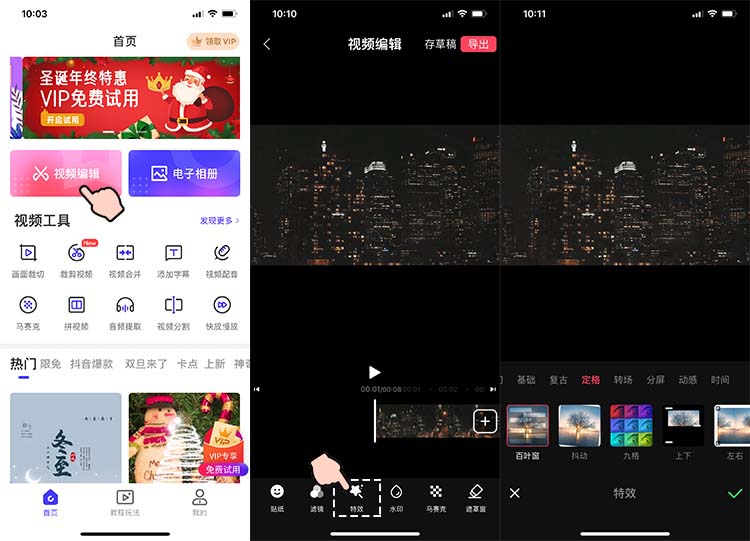
除了动画特效之外,其实我们还可以滑动下方工具栏找到【贴纸】功能,然后选择一些可爱的动画贴纸来添加到视频里,这样整个视频的画面效果会更丰富更有层次。二当以上后期效果都添加完毕后,我们只需保存并导出到手机相册就OK了。
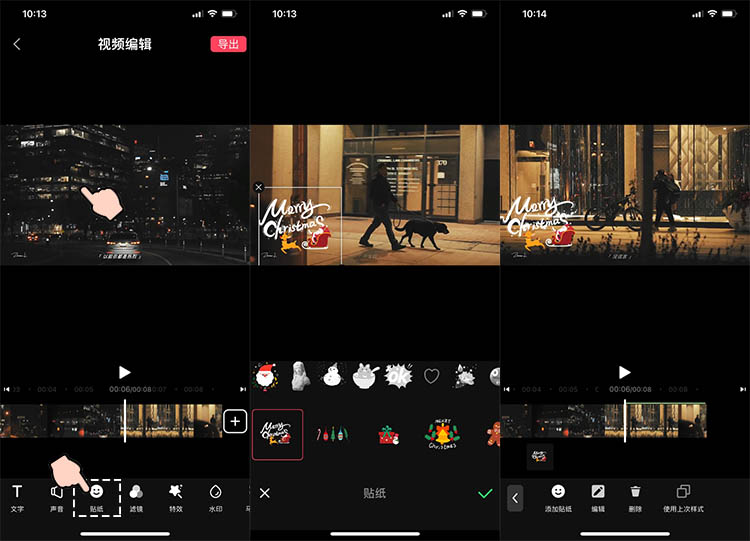
电脑视频怎么添加动画
电脑视频添加动画的话一样也可以借助专业的视频剪辑软件,比如【迅捷视频剪辑软件】就很不错。不但操作简单易上手,而且功能丰富还好用!【迅捷视频剪辑软件】可支持MP4、MOV、AVI、MPEG、WMV等多种视频格式,同时可满足各种视频剪辑及后期特效需求。
打开【迅捷视频剪辑软件】,选择页面上方的【本地素材】标签,然后在点击添加按钮来导入视频文件。
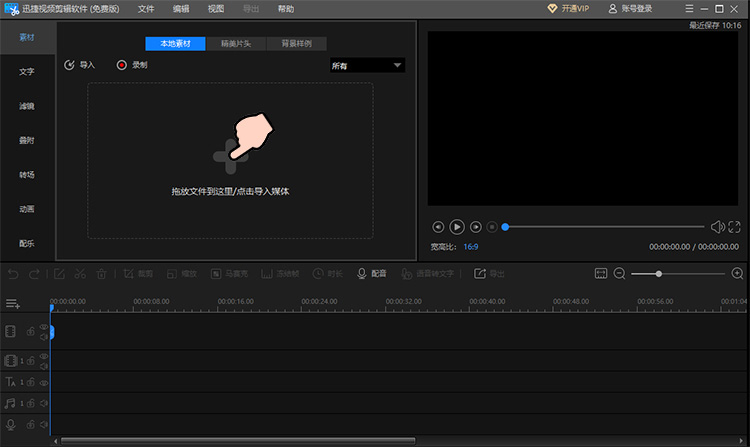
成功导入视频文件后,我们需要再点击一下视频素材缩略图上的添加按钮来将视频放入剪辑轨道中。
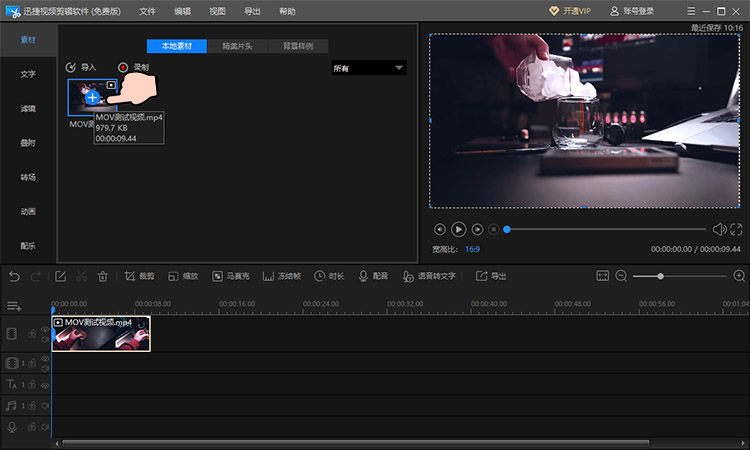
做完上面这步之后,我们在左侧工具栏中选中【动画】,然后在动画特效列表中选择你需要的特效进行添加即可。

特效添加完成后,会自动放入视频轨道下方的第二轨道,我们可以在轨道内通过拖动的方式来调节特效持续的时长。在视频预览框内,我们还可以进一步调节动画特效覆盖区域的大小和位置。
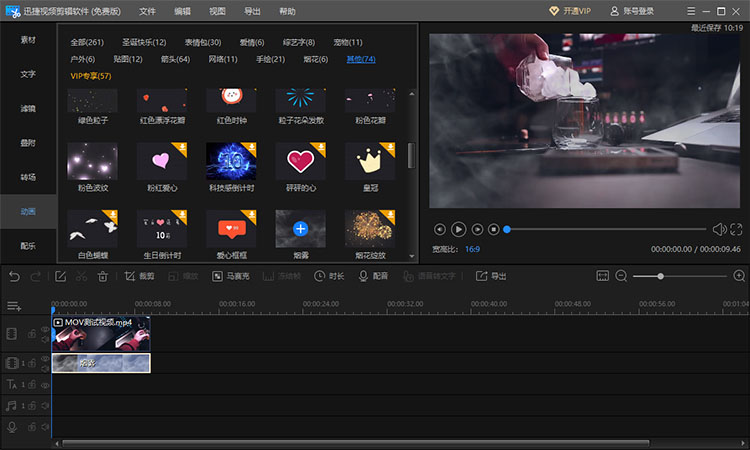
另外,除了在视频中添加动画特效,其实软件还支持制作动画片头,我们只需点击【本地素材】边上的【精美片头】选项,就能看到数十种动画片头可供选择,看到喜欢直接点击添加到视频轨道就OK了。
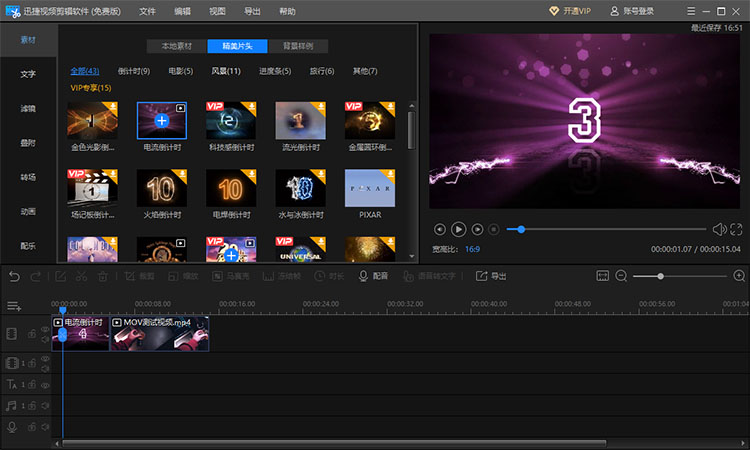
最后等以上操作都完成之后,我们可以预览一下整体的视频效果,确认没问题就可以直接导出视频了,导出之前别忘了设置一下导出的视频格式、视频分辨率以及最终的视频保存路径。
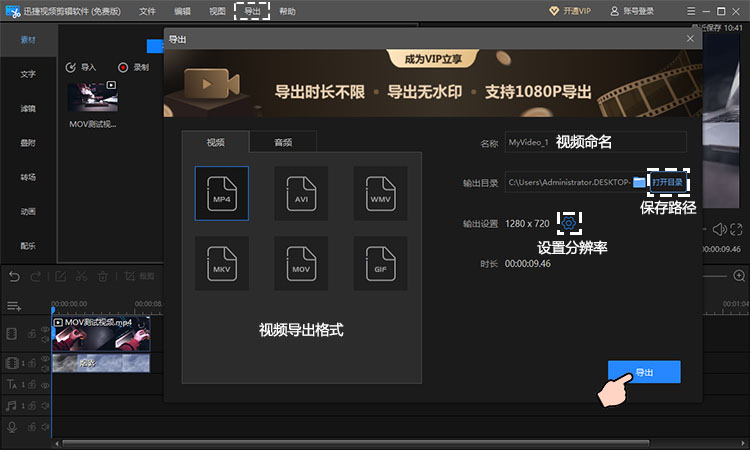
那么以上就是关于视频动画怎么做的所有分享内容了,对这方面感兴趣或是有需求的同学,不妨自己下载软件摸索研究一下,关于视频剪辑的功能还是非常多的,篇幅有限我就不一一介绍了,希望本期的内容可以帮助到大家。
相关文章推荐:

